Comment corriger le code d'erreur de mise à jour de Windows 0x800f0805 dans Windows 10
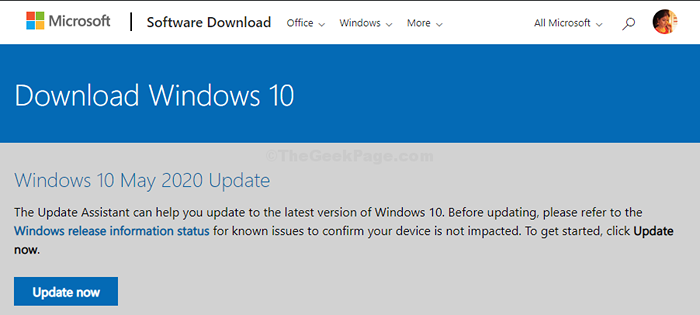
- 1214
- 222
- Noa Faure
Voyez-vous le code d'erreur 0x800f0805 lorsque vous essayez de télécharger et d'installer Windows Update? Cette erreur peut se produire pour diverses raisons. Suivez simplement ces correctifs pour résoudre le problème sur votre ordinateur.
Table des matières
- Fix-1 Exécutez un fichier batch pour résoudre le problème-
- Fix-2 Mettez à jour votre système avec MCT-
- Fix-3 Mise à jour du site Web de Microsoft-
Fix-1 Exécutez un fichier batch pour résoudre le problème-
1. Au début, vous devez rechercher «Bloc-notes".
2. Ensuite, cliquez sur "Bloc-notes»Dans le résultat de la recherche élevé.
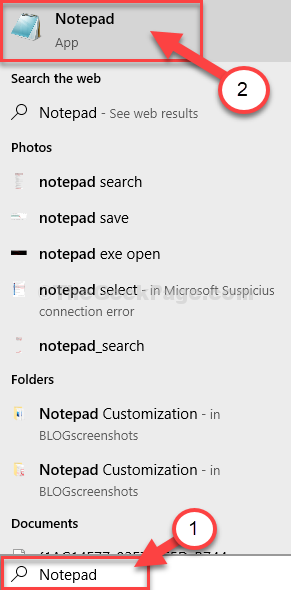
3. Une fois le bloc-notes ouvert, copie ces commandes et pâte eux sur le Bloc-notes page.
Bits d'arrêt net net stop wuauserv net stop appidsvc net stop cryptsvc del "% allusersprofile% \ application data \ Microsoft \ Network \ downloader \ *.* "RMDIR% SystemRoot% \ Softwaredstribution / S / Q RMDIR% SystemRoot% \ System32 \ Catroot2 / S / Q Sc.exe sdsset bits d: (a ;; cclcswrpwpdtlocrrc ;;; sy) (a ;; ccdclcswrpwpdtlocrsdrcwdwo ;;; ba) (a ;; cclcswlocrrc ;;; aU) (a ;; cclcswrpdpdtlocrrc ;;.EXE SDSet Wuauserv d: (a ;; CclcswrpwpdtLocrrc ;;; sy) (a ;; ccdclcswrpwpdtlocrsdrcwdwo ;;; ba) (a ;; cclcswlocrrc ;; % \ System32 Regsvr32.exe / s atl.DLL REGSVR32.URLMON EXE / S.DLL REGSVR32.exe / s mshtml.DLL REGSVR32.exe / s shdocvw.DLL REGSVR32.exe / s Browseui.DLL REGSVR32.EXE / S JScript.DLL REGSVR32.exe / s vbscript.DLL REGSVR32.EXE / S Scrun.DLL REGSVR32.msxml exe / s.DLL REGSVR32.exe / s msxml3.DLL REGSVR32.exe / s msxml6.DLL REGSVR32.exe / s actxprxy.DLL REGSVR32.exe / s softpub.DLL REGSVR32.EXE / S WANTRUST.DLL REGSVR32.exe / s dssenh.DLL REGSVR32.exe / s rsaenh.DLL REGSVR32.exe / s gpkcsp.DLL REGSVR32.EXE / S SCCBASE.DLL REGSVR32.exe / s slbcsp.DLL REGSVR32.exe / s cryptdlg.DLL REGSVR32.exe / s oleaut32.DLL REGSVR32.exe / s ole32.DLL REGSVR32.eXE / s shell32.DLL REGSVR32.exe / s initpki.DLL REGSVR32.exe / s wuapi.DLL REGSVR32.exe / s wuaueng.DLL REGSVR32.exe / s wuaueng1.DLL REGSVR32.exe / s wucltUi.DLL REGSVR32.EXE / S WUPS.DLL REGSVR32.exe / s wups2.DLL REGSVR32.exe / s wuweb.DLL REGSVR32.exe / s qmgr.DLL REGSVR32.exe / s qmgrprxy.DLL REGSVR32.exe / s wucltux.DLL REGSVR32.exe / s muweb.DLL REGSVR32.exe / s wuwebv.dll netsh winsock reset netsh winsock reset proxy net start bits net start wuauserv net start appidsvc net start cryptsvc
3. Cliquer sur "Déposer"Et puis, cliquez sur"Enregistrer sous".
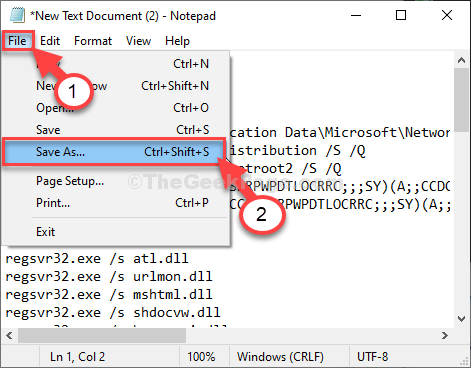
4. Maintenant, définissez le Nom de fichier: comme "FIX_UPDATE.chauve souris"Et cliquez sur"Sauvegarder comme type:"Et le définissez comme"Tous les fichiers".
5. Enfin, cliquez sur "Sauvegarder"Pour enregistrer le fichier batch.
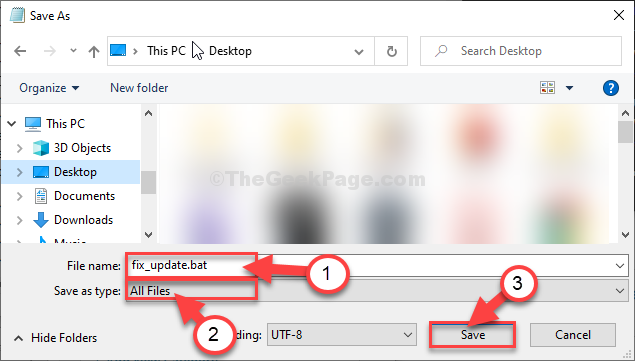
Une fois que vous avez enregistré le fichier, fermez le Bloc-notes fenêtre.
7. Accédez à l'emplacement où vous venez d'enregistrer le fichier batch.
8. Maintenant, clic-droit sur "FIX_UPDATE.chauve souris", Puis, cliquez sur"Exécuter en tant qu'administrateur".
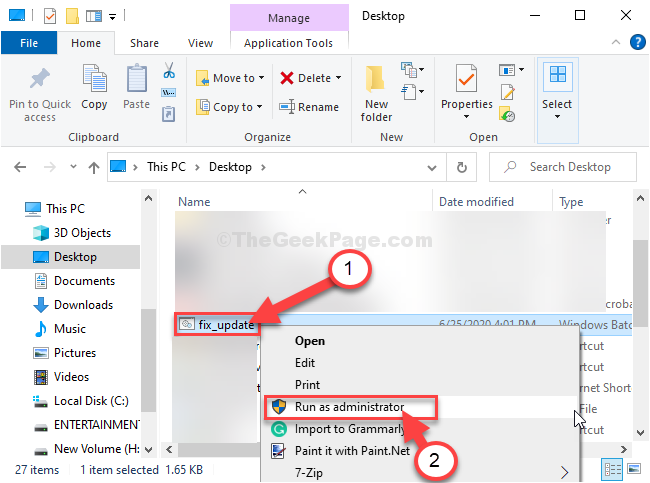
Attendez que le processus soit complet. Alors redémarrer ton ordinateur.
Après avoir redémarré votre ordinateur, essayez de mettre à jour votre appareil.
Fix-2 Mettez à jour votre système avec MCT-
Vous pouvez créer une fenêtre Création des médias aussiL (MCT) pour mettre à jour votre Windows 10. C'est un processus très facile, suivez simplement ces étapes faciles.
1. Visitez la page de téléchargement du logiciel Microsoft.
2. Après avoir ouvert le site Web, cliquez sur le "Télécharger l'outil maintenant"Pour télécharger les médias d'installation sur votre ordinateur.
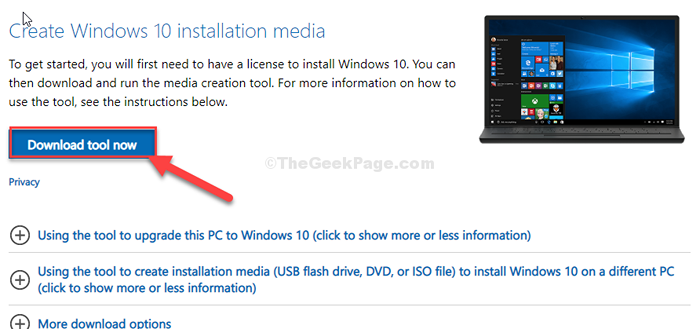
3. Choisissez un emplacement approprié pour télécharger le package.
4. Cliquer sur "Sauvegarder"Pour enregistrer le package.
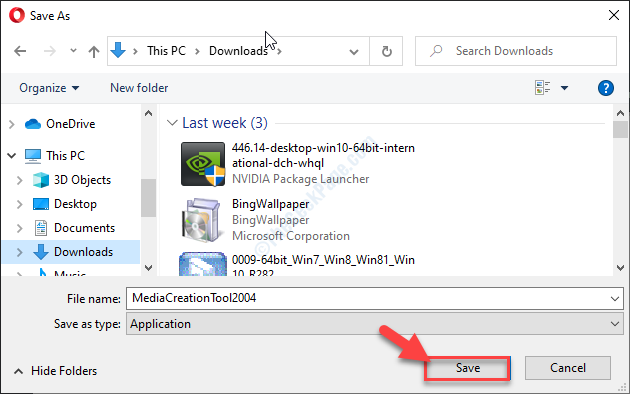
3. Accédez à l'emplacement où vous avez téléchargé le fichier sur votre ordinateur.
4. Alors, double cliquer sur "MediaCreationTool2004".
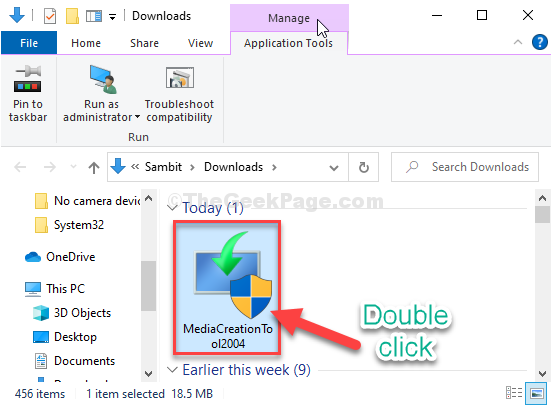
5. Une fois que vous êtes dans l'écran de configuration, cliquez sur "Accepter«Pour accepter les termes et conditions.
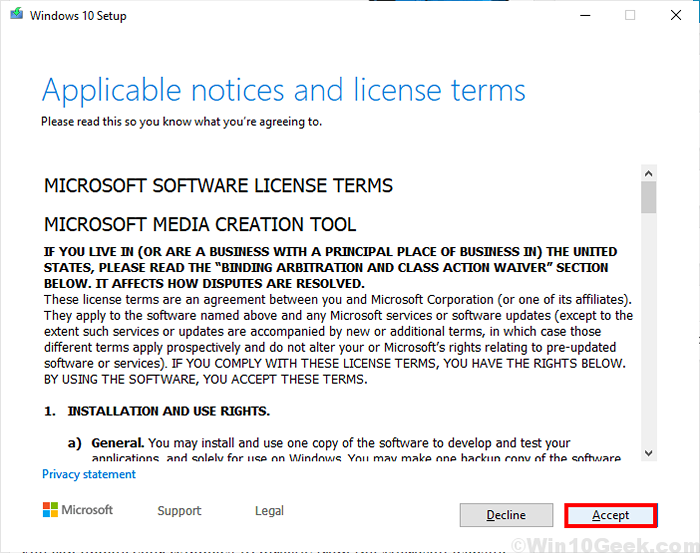
6. Ensuite, vous devez choisir "Améliorez ce PC maintenant«D'après les options données.
7. Après cela, cliquez sur "Suivant”Pour démarrer le processus de gradation à la hausse.
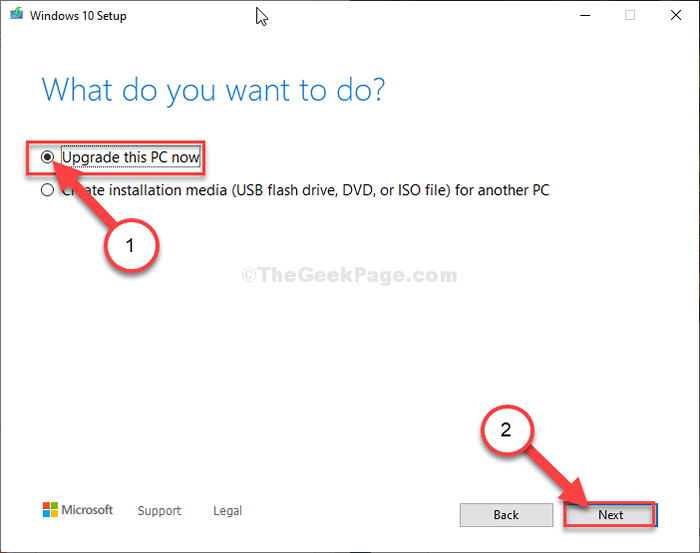
Outil de création de médias détectera le package de mise à jour exact pour votre appareil. Il téléchargera et installera le package sur votre ordinateur.
Redémarrage Votre ordinateur pour terminer le processus d'installation.
Après le redémarrage, vous aurez mis à jour votre ordinateur.
Fix-3 Mise à jour du site Web de Microsoft-
Si vous êtes confronté à ce problème avec les mises à jour des fonctionnalités Windows (comme Windows 10 mai 2020 Mise à joure) Ensuite, suivez ces étapes faciles-
1. Visitez ce lien.
2. Une fois que vous avez ouvert le site, cliquez sur "Mettez à jour maintenant".
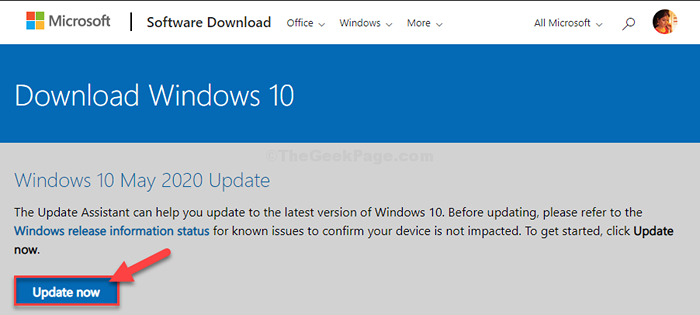
2. Visitez l'emplacement de téléchargement sur votre lecteur.
3. Double cliquer sur "Windows10upgrade9252".
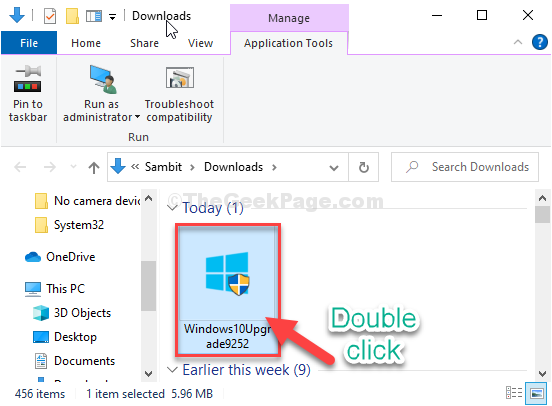
L'application s'exécutera sur votre ordinateur et téléchargera et installera le dernier package de mise à jour des fonctionnalités adapté à votre ordinateur.
Selon le package de mise à jour, il peut prendre 30 minutes à 1 heure pour terminer le processus.
Soyez patient.
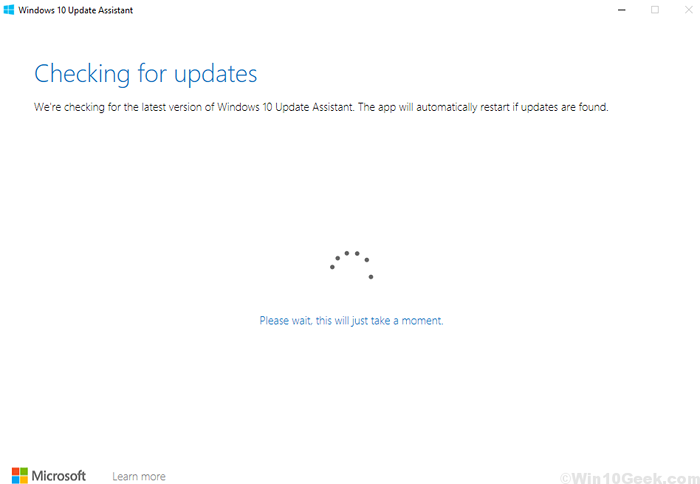
4. Votre appareil redémarrera automatiquement une fois que vous avez "Sortie" La mise en place.
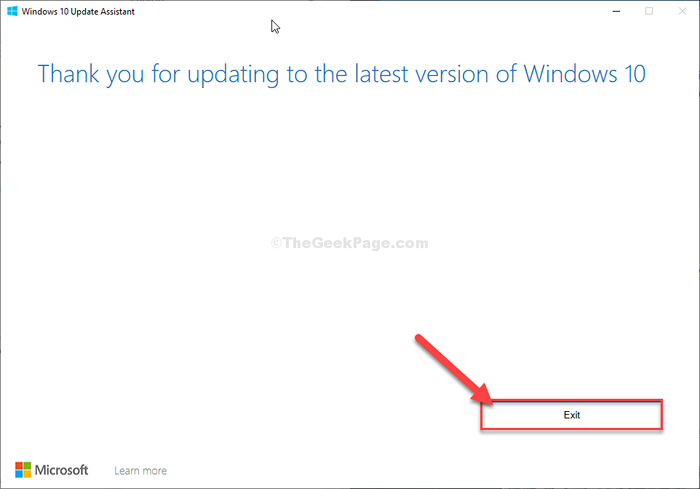
Vous devriez passer par le processus de gradation à la hausse sans faire face à aucune erreur.
- « Comment activer l'environnement de récupération de Windows sur Windows 10
- Recherche de fichiers facile dans Windows 10/11 en utilisant l'invite de commande »

